TNAS のアイコンとボタン
TNAS のアイコンとボタンを使用すると、ナビゲーションが簡単になります。TNAS の使用中は、ブラウザのナビゲーションボタンを使用しないでください。TNAS がセッション状態を正しく把握できなくなり、予測できない結果が起きる可能性があります。ほとんどの TNAS アイコンは、その機能を説明するポップアップテキストボックスを持っているので、この機能をサポートするブラウザ (すなわち "ALT" タグをサポートするブラウザ) を使用するとアイコンの機能を示すテキストがポップアップ表示されます。
|
サーバーセレクタ - 管理するサーバを選択します。 |
|
|
「Disable Session」アイコン - TNAS からログアウトします。 |
|
 |
TNAS 管理アイコン - 現在の TNAS セッションの表示、ライセンスの管理、TNAS の構成のためのメニューを表示します。 |
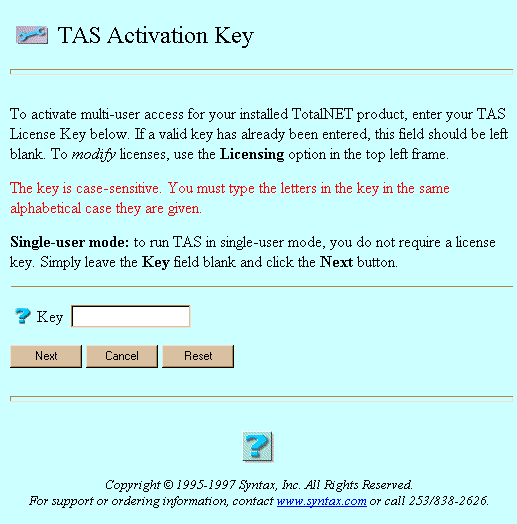 |
TAS スフィアアイコン - スフィアフレームでこのアイコンをクリックすると、TotalAdmin メニューフレームが表示されます。メニューフレームではメニューをクリックするたびに短縮表示と詳細表示が切り替わります。 |
|
「Start」ボタン - ウィザードを開始します。 |
|
|
「Up」ボタン - メニュー階層において 1 つ上のレベルに移動します。ブラウザの「戻る」ボタンの代わりに使用します。 |
|
|
「Help」ボタン - 関連する属性についてのヘルプ画面を表示します。 |
|
|
「Administer」- 構成オプションを選択するメニューを表示します。 |
|
|
「Cancel」- 現在の作業をキャンセルします。 |
|
|
「Delete」- 選択した項目を削除します。 |
|
|
「Finish」- ウィザードを終了します。 |
|
|
「Modify」- 選択したオブジェクトの属性を変更するメニューを表示します。 |
|
|
「Next」- ウィザードにおいて次のステップに進みます。 |
|
|
「OK」- 指定のアクションを実行または了承します。 |
|
|
「Previous」- ウィザードにおいて前のステップに戻ります。 |
|
|
「Reset」- 画面上のすべての属性値を元の値に戻します。 |
|
|
「Submit」- 構成した属性値をシステムに投入します。 |
|
|
「View」- 選択したオブジェクトに関する詳しい情報を表示します。 |
- © 2010, Oracle Corporation and/or its affiliates
